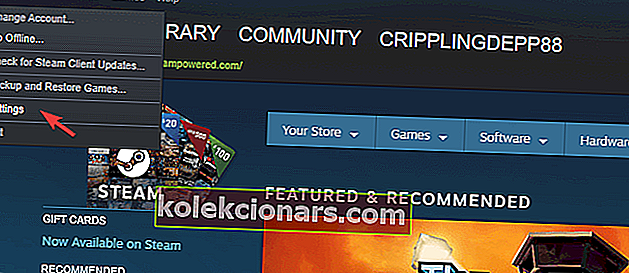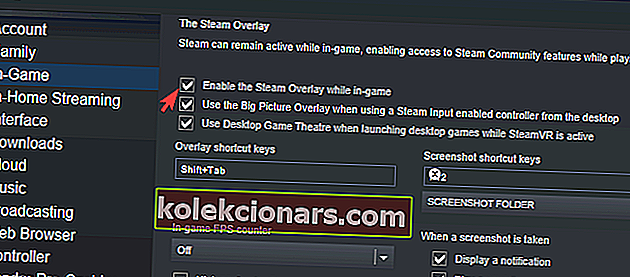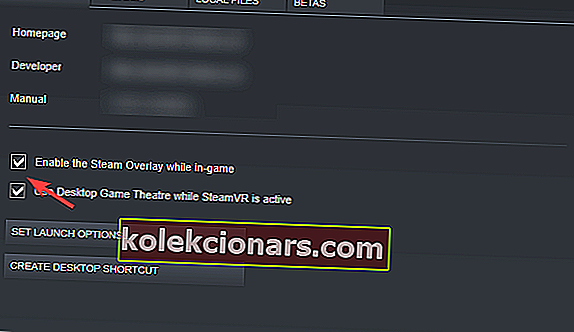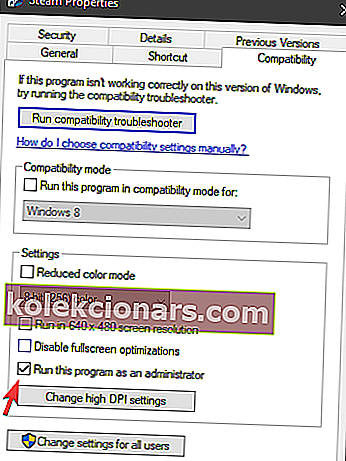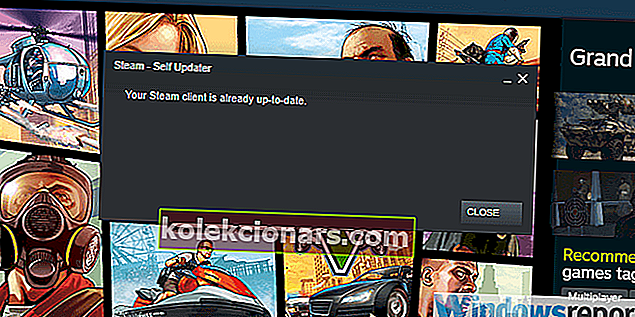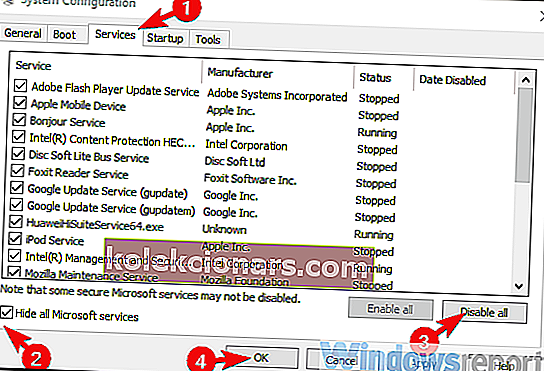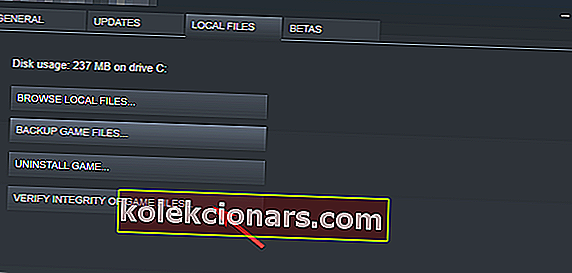- Prekrivanje s paro se lahko včasih zruši in ogrozi vašo igralno izkušnjo.
- Ko se to zgodi, imate na voljo več možnosti za odpravo funkcije, nobena pa ni preveč tehnična.
- Navdušeni igralci igre lahko najdejo več smernic o tej čudoviti platformi na našem Steam Hubu.
- V namenskem oddelku za odpravljanje težav z igrami lahko najdete veliko podobno koristnega gradiva.
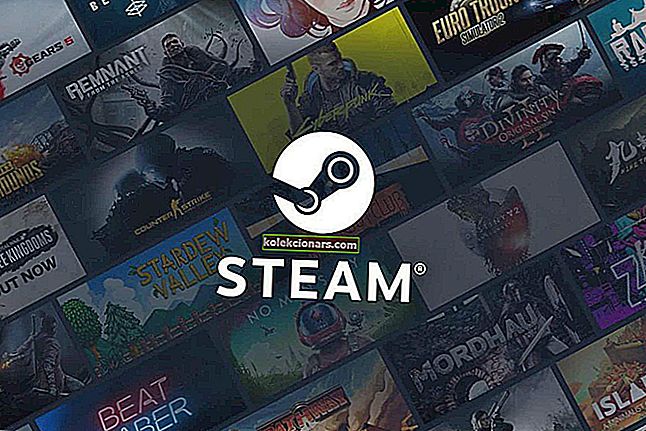
Steam je iz številnih razlogov največja digitalna platforma in veliko več kot preprosta storitev digitalne distribucije iger. Ponuja vrsto uporabnih funkcij in naredi igralne izkušnje toliko bolj prijetne.
Ena od teh funkcij je Steam Overlay, ki deluje v ozadju in omogoča igralcem, da komunicirajo s svojimi igralci, usklajujejo in delijo medsebojno uživanje v času igranja.
Vendar ta funkcija ni tako stabilna, kot bi domnevali. Številni uporabniki sistema Windows 10 so ga težko uporabljali.
Iz tega razloga smo našteli zajeten seznam rešitev. Upoštevajte, da nekatere od njih veljajo za druge ponovitve sistema Windows, vendar je bil naš cilj osredotočiti se na sistem Windows 10.
Torej, če ste zataknjeni, ker Steam Overlay ne deluje, preverite rešitve in rešitve spodaj.
Kako lahko popravim, da prekrivanje s paro ne deluje v sistemu Windows 10?
- Dodajte izjemo protivirusnemu požarnemu zidu
- Onemogočite in znova omogočite Steam Overlay za posamezne igre
- Zaženite odjemalca Steam kot skrbnik
- Prepričajte se, da uporabljate najnovejšo različico
- Ubijte postopek gameoverlayui.exe
- Onemogočite druge programe drugih proizvajalcev
- Preverite integriteto igre
- Posodobite sistem Windows 10
- Znova namestite odjemalca Steam
- Preizkusite drugo aplikacijo
1. Dodajte izjemo protivirusnemu požarnemu zidu

Ko je nameščen, mora imeti odjemalec Steam možnost svobodne komunikacije prek protivirusnega požarnega zidu. Vendar ni nujno, da je tako vedno.
Poleg tega lahko požarni zid neodvisnih proizvajalcev prepreči dostop Steama do omrežja, kar je lahko tudi začetni problem. Zdaj lahko med predvajanjem onemogočite vse požarne zidove ali ustvarite izjemo v domačem in zunanjem požarnem zidu.
Popolna onemogočenost požarnega zidu pa lahko vaš sistem izpostavi spletnim grožnjam. Zato vam predlagamo, da uporabite zmogljivejšo protivirusno rešitev z zanesljivim požarnim zidom.
Na primer, Bitdefender je naše prvo priporočilo glede na situacijo. To orodje je zelo cenjeno ne samo zaradi odlične zaščite, ki jo ponuja, temveč tudi zaradi minimalnega vpliva na druge tekoče procese.
Poleg tega program vključuje tri uporabniške načine, ki jih lahko omogočite za uravnoteženje porabe virov.
V vašem primeru omogočanje igralnega načina zagotavlja nemoteno igralno izkušnjo, ne da bi pri tem ogrozili zaščito v realnem času. 
Bitdefender Antivirus Plus
Pozabite na protivirusni program, ki ovira vaše igranje! Uporabite Bitdefender, da boste med igranjem zaščiteni. Brezplačna preizkusna različica Obiščite spletno mesto2. Onemogočite in znova omogočite Steam Overlay za posamezne igre
- Odprite Steam .
- Kliknite Steam in nato Nastavitve .
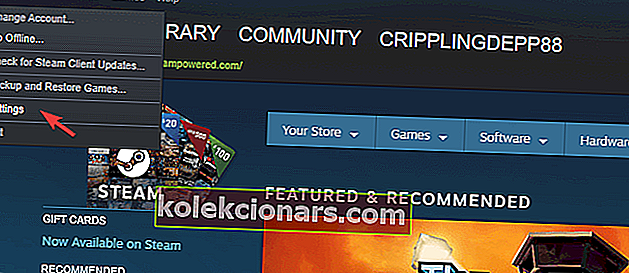
- V levem podoknu izberite V igri .
- Potrdite polje Omogoči prekrivanje s paro med igranjem in potrdite spremembe.
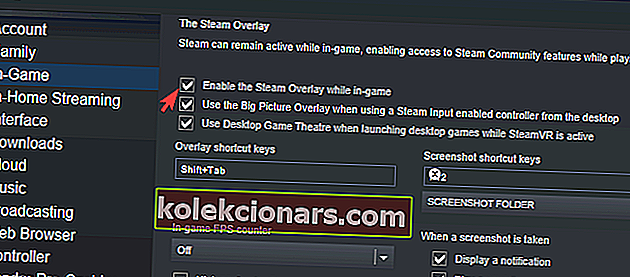
- Zdaj odprite knjižnico , z desno miškino tipko kliknite zadevno igro in odprite Properties .
- Potrdite polje Omogoči prekrivanje s paro med igro in shranite spremembe.
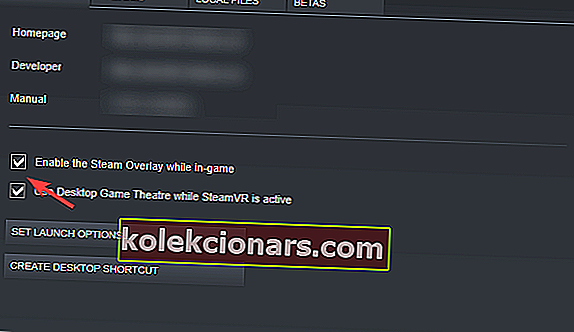
- Znova zaženite Steam in zaženite igro.
3. Zaženite odjemalca Steam kot skrbnik
- Z desno miškino tipko kliknite bližnjico na namizju odjemalca Steam in odprite Properties .
- Izberite zavihek Združljivost .
- Potrdite polje Zaženi ta program kot skrbnik in potrdite spremembe.
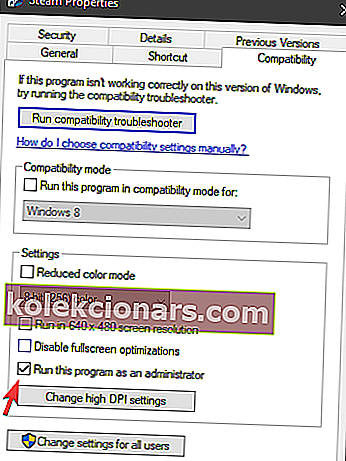
To je pogost predlog na različnih forumih in svetujemo vam, da ga upoštevate.
Čeprav večina uporabnikov, ki poganjajo odjemalca Steam v sistemu Windows 10, to počne z skrbniškim računom, je vseeno vredno poskusiti.
Prav tako svetujemo, da igro zaženete prek odjemalca Steam, namesto da bi to storili neposredno iz lastne bližnjice.
4. Prepričajte se, da uporabljate najnovejšo različico
- Odprite Steam .
- V glavni vrstici kliknite Steam in izberite možnost Preveri posodobitve odjemalca Steam .
- Počakajte, da se namestijo posodobitve, in znova zaženite Steam .
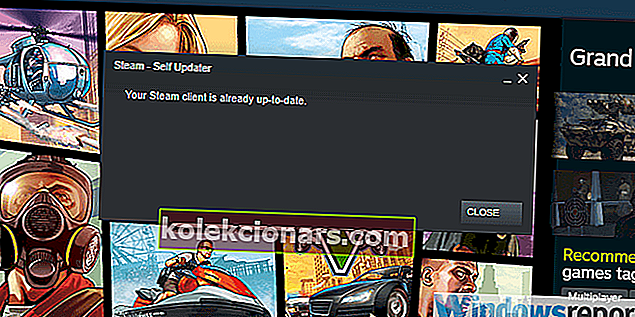
Težave s Steam Overlay so prisotne že več kot nekaj let, zlasti pri starejših ponovitvah sistema Windows.
Čeprav se odjemalec samodejno posodobi, ko ga zaženete, lahko vedno preverite, ali so posodobitve ročno, če gre s samodejnimi posodobitvami kaj narobe.
5. Ubijte postopek gameoverlayui.exe

- Odprite Steam in zaženite igro.
- Pritisnite Ctrl + Alt + Delete in izberite Task Manager .
- V razdelku Procesi poiščite gameoverlayui.exe in ga prekinite.
- Vrnite se k igri in poskusite pritisniti Shift + Tab za dostop do Steam Overlay.
6. Med igranjem onemogočite druge programe drugih proizvajalcev
- V vrstico za iskanje sistema Windows vnesite msconfig in odprite sistemsko konfiguracijo .
- Na zavihku Storitve potrdite polje Skrij vse Microsoftove storitve .
- Kliknite Onemogoči vse, da onemogočite vse aktivne neodvisne storitve.
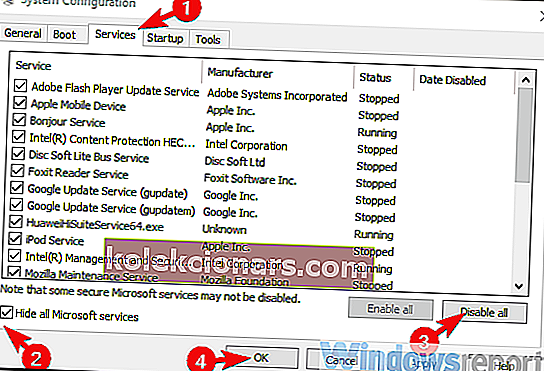
- Zdaj izberite zavihek Startup in pojdite na Task Manager .
- Preprečite zagon vseh programov s sistemom in potrdite spremembe.
- Znova zaženite računalnik.
Kot si lahko predstavljate, je aplikacija Steam izjema, saj mora delovati v ozadju, da bo Steam Overlay sploh deloval.
Toda mnogi uporabniki so ugotovili, da lahko nekatere aplikacije drugih proizvajalcev, ki delujejo v ozadju, blokirajo prekrivanje s paro.
Nekatere od njih lahko sproži tudi bližnjica Shift + Tab, ki je privzeta za Steam Overlay.
7. Preverite integriteto igre
- Odprite namizni odjemalec Steam .
- Izberite Knjižnica .
- Z desno miškino tipko kliknite prizadeto igro in odprite Properties .
- Izberite zavihek LOKALNE DATOTEKE .
- Na koncu kliknite gumb PREVERI INTEGRITET IGRALNIH DATOTEK… .
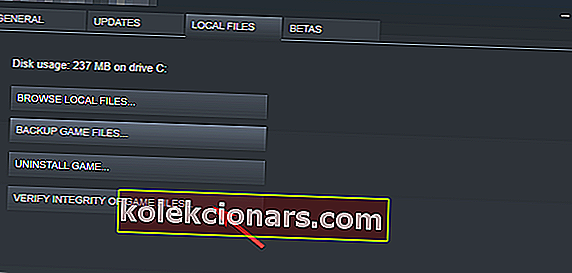
S tem želimo zagotoviti, da igra sama ni poškodovana ali vključuje nepopolne datoteke.
Bi radi ohranili svojo igralno platformo v najboljšem zdravstvenem stanju? Uporaba Parni čistilec kot pro
8. Posodobite sistem Windows 10

Dodatni razlog za težave s prekrivanjem Steam je morda v sistemu Windows 10, zato je nujno, da imate najnovejšo posodobitev.
In seveda predlagamo, da se izognete notranjim različicam Windows 10 in Steam. Beta programi niso stabilni in lahko povzročijo težave s stabilnostjo in zmogljivostjo.
Poleg tega lahko Windows 10 celo vrnete nazaj, če se je težava začela po večji posodobitvi sistema Windows.
Preprosto odprite Nastavitve> Posodobitev in varnost> Obnovitev in izberite Windows 10 na prejšnjo različico.
9. Znova namestite odjemalca Steam

Zdaj, ko smo v bistvu že pokrili vse (ali veliko večino) možnih težav, je morda priporočljivo, da poskusimo znova namestiti odjemalca Steam.
To je poskus toče, vendar bi lahko deloval. Ne pozabite, da obstaja možnost poškodbe namestitvenih datotek.
Poleg tega predlagamo, da odstranite vse konfiguracijske datoteke in obdržite samo nameščene igre, saj lahko njihov ponovni prenos traja veliko časa.
Ko to storite, poskusite Steam še enkrat. Če je težava nenehna, lahko naredite le toliko.
10. Preizkusite drugo aplikacijo

Končna možnost je, da se premaknete na drugo neodvisno aplikacijo, ki ponuja podobne funkcije.
Zaenkrat se Discord dokaj drži in veliko igralcev ga uporablja za komunikacijo s svojimi igralci.
Obstaja še nekaj drugih možnosti, toda po našem mnenju je Neskladje več kot vredno poskusiti.
S tem lahko zaključimo ta članek. Če imate dodatna vprašanja ali predloge, nam to sporočite v spodnjem oddelku za komentarje.
Opomba urednika : Ta objava je bila prvotno objavljena novembra 2018 in je bila popolnoma prenovljena in posodobljena oktobra 2020 zaradi svežine, natančnosti in celovitosti.